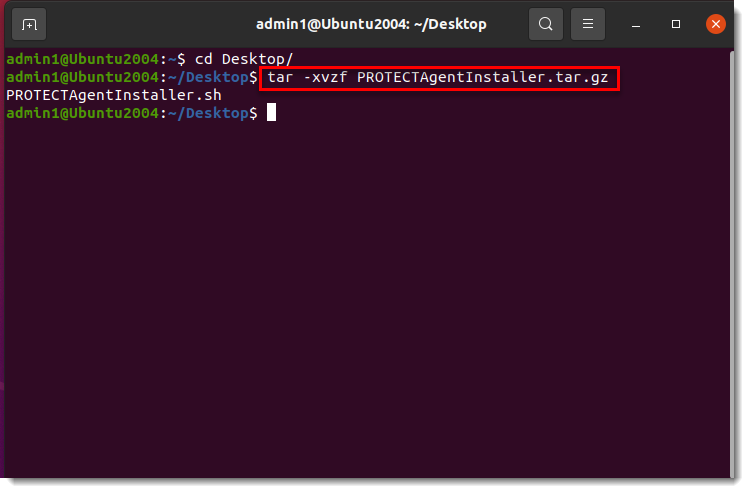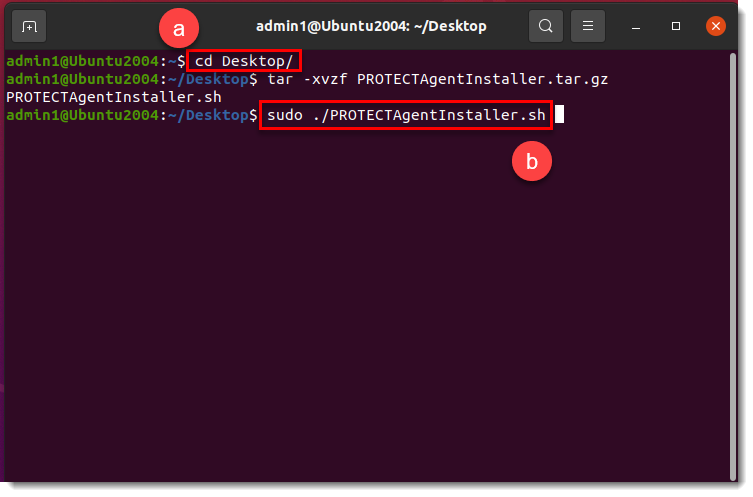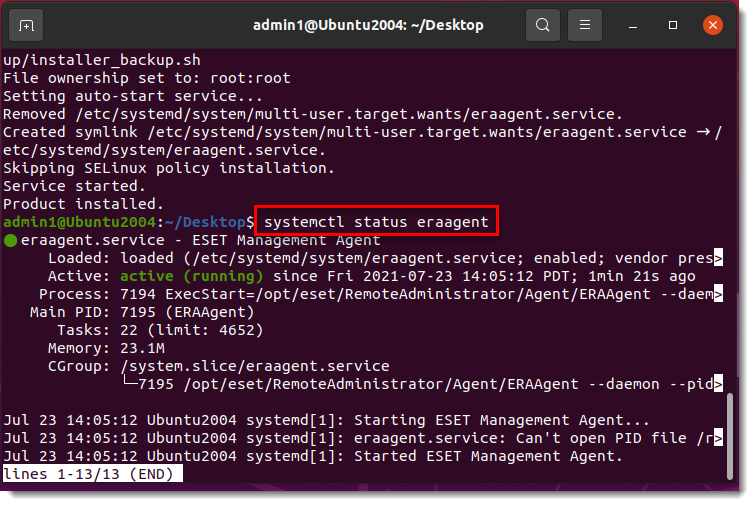Problem
- Når du distribuerer ESET Management Agent Live Installer til en macOS/Linux-klient, distribueres pakken som en
.tar.gz-fil - Pakk ut
PROTECTAgentInstaller.tar.gzog installer ESET Management Agent - Distribuere ESET Management Agent til en macOS-klient
- Distribuere ESET Management Agent til en Linux-klient
Løsning
![]() Windows-brukere: Bruk Agent Script Installer til å distribuere ESET Management Agent
Windows-brukere: Bruk Agent Script Installer til å distribuere ESET Management Agent
Distribuere ESET Management Agent til en macOS-klient
Peer-sertifikater og sertifiseringsinstanser som opprettes under installasjonen, finnes som standard i den statiske gruppen Alle.
-
Klikk på Hurtigkoblinger → Distribuer agent.
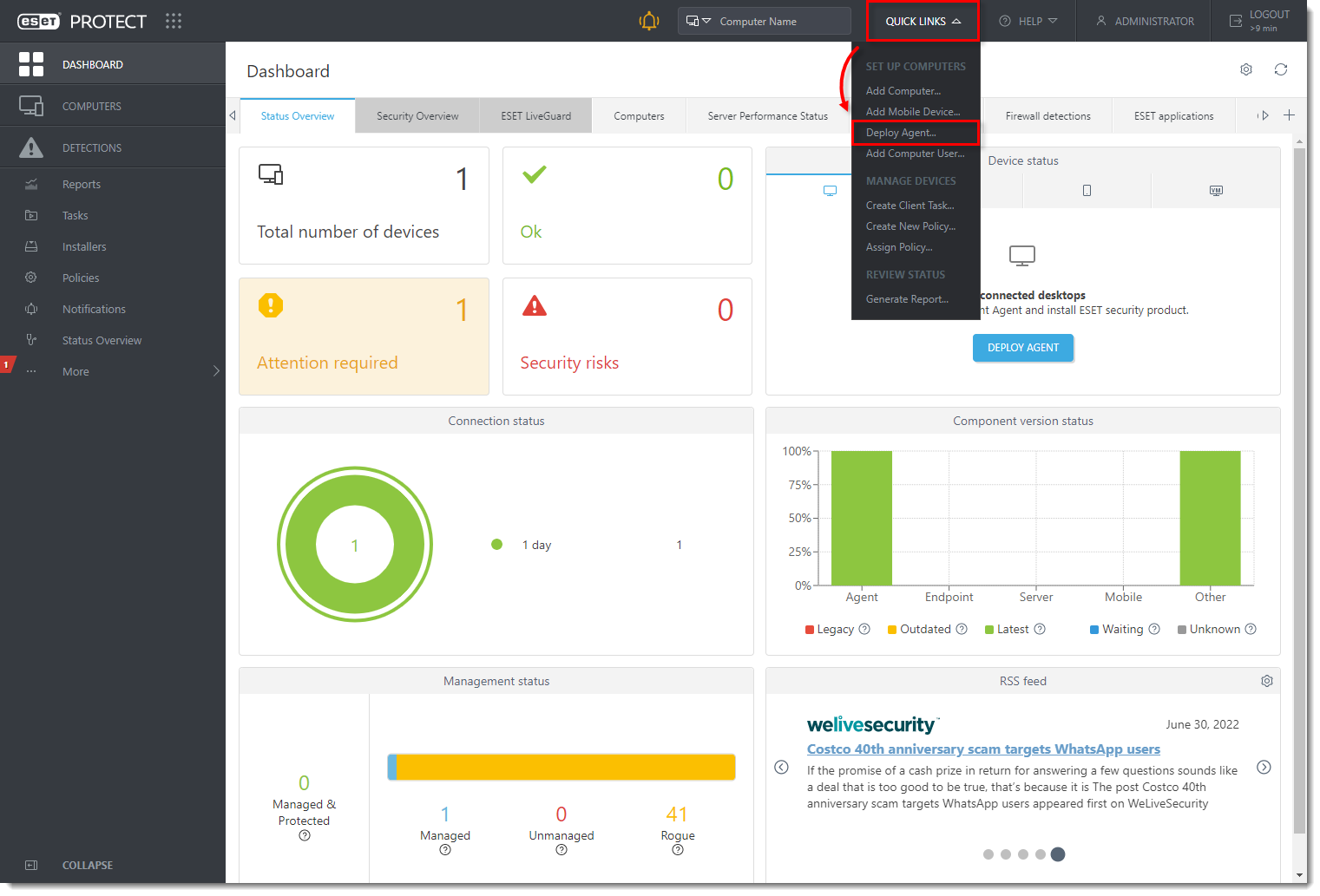
Figur 1-1 -
Velg macOS. Du kan fjerne merket i avmerkingsboksen ved siden av Delta i produktforbedringsprogram hvis du ikke godtar å sende krasjrapporter og telemetridata til ESET. Konfigurer andre innstillinger, for eksempel overordnet gruppe, serverens vertsnavn, portnummer (standard er 2222), motpartssertifikat og passordfrase for sertifikat , hvis det er nødvendig. Du kan eventuelt klikke på Tilpass flere innstillinger for å vise flere alternativer. Klikk på Lagre og last ned.
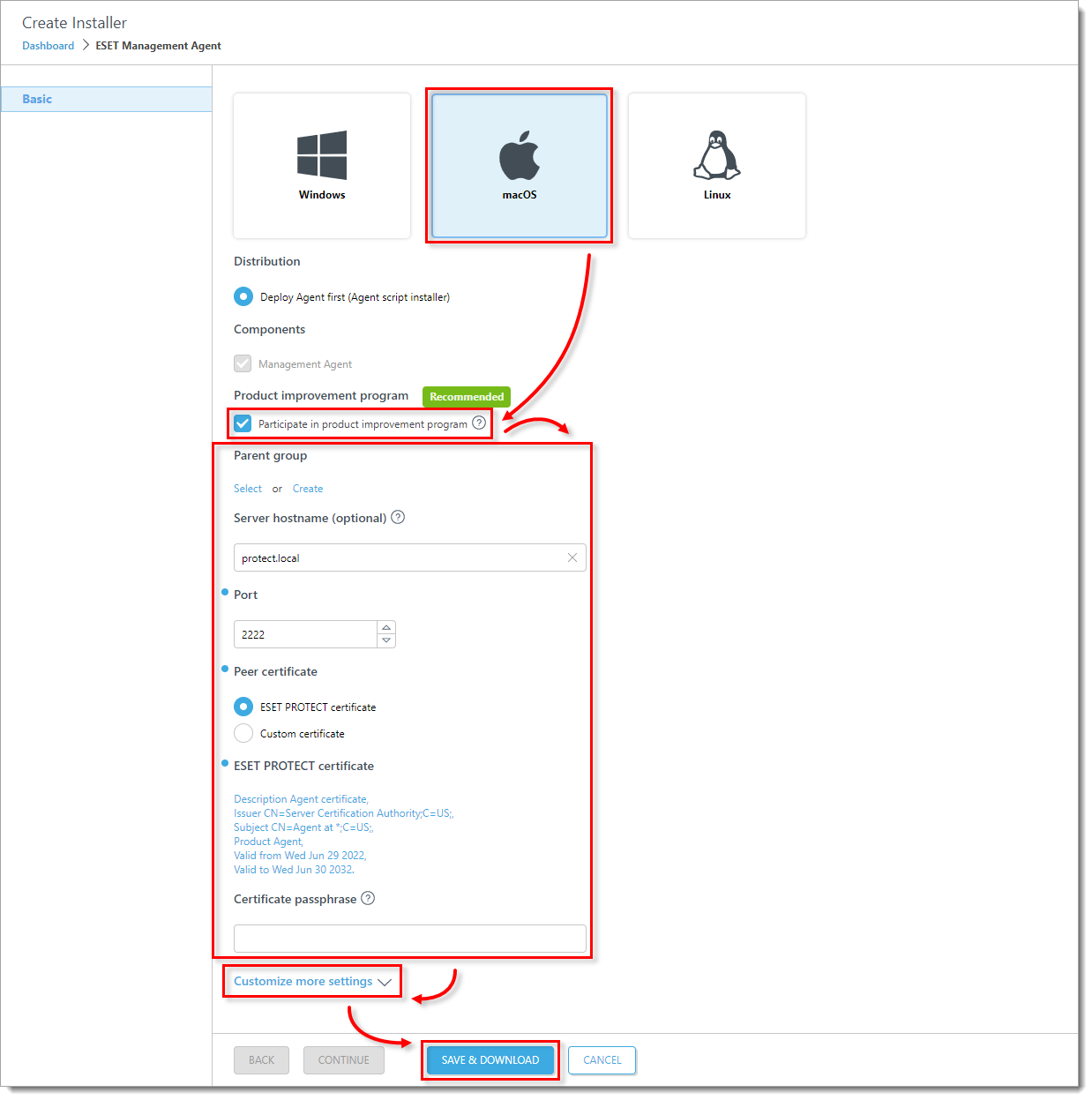
Figur 1-2 -
Distribuer Live Installer-filen til Apple-klienten din ved hjelp av e-post eller en delt nettverksmappe. Last ned filen til skrivebordet på klienten din.
-
Etter at du har lastet ned filen til klienten, dobbeltklikker du på PROTECTAgentinstaller.tar.gz for å pakke ut filen. PROTECTAgentinstaller.sh pakkes ut til skrivebordet.
-
Klikk på Gå → Verktøy, og dobbeltklikk deretter på Terminal for å åpne et nytt terminalvindu.
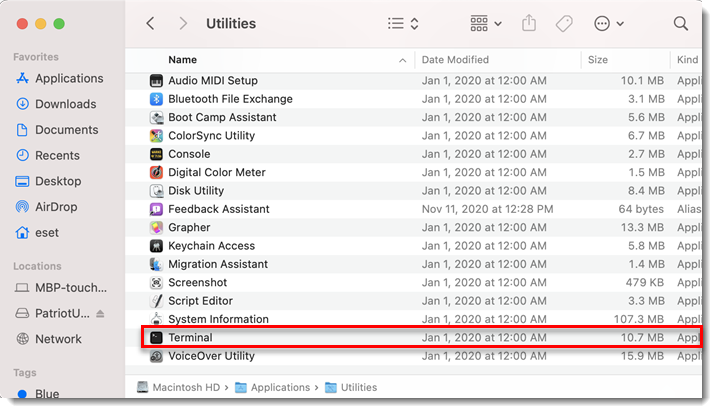
Figur 1-3 -
cd Skrivebordsudo bash PROTECTAgentinstaller.sh -
Når du blir bedt om å oppgi passordet ditt, skriver du inn passordet for brukerkontoen din. Selv om det ikke vises tegn, blir passordet ditt skrevet inn. Trykk på Return når du er ferdig for å fortsette installasjonen.
-
Klikk på Gå → Verktøy, og dobbeltklikk deretter på Aktivitetsovervåking. Klikk på fanen Energi og finn prosessen som heter ERAAgent for å kontrollere at agenten kjører. Du kan nå administrere denne klientdatamaskinen ved hjelp av ESET PROTECT On-Prem.
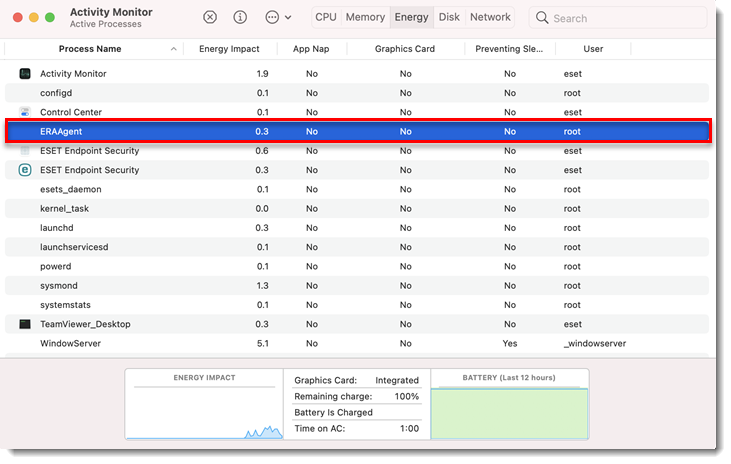
Figur 1-4 Alternativt, avhengig av hvilken versjon av macOS du har, klikker du på CPU og finner prosessen som heter ERAAgent for å kontrollere at agenten kjører. Du kan nå administrere denne klientdatamaskinen ved hjelp av ESET PROTECT On-Prem.
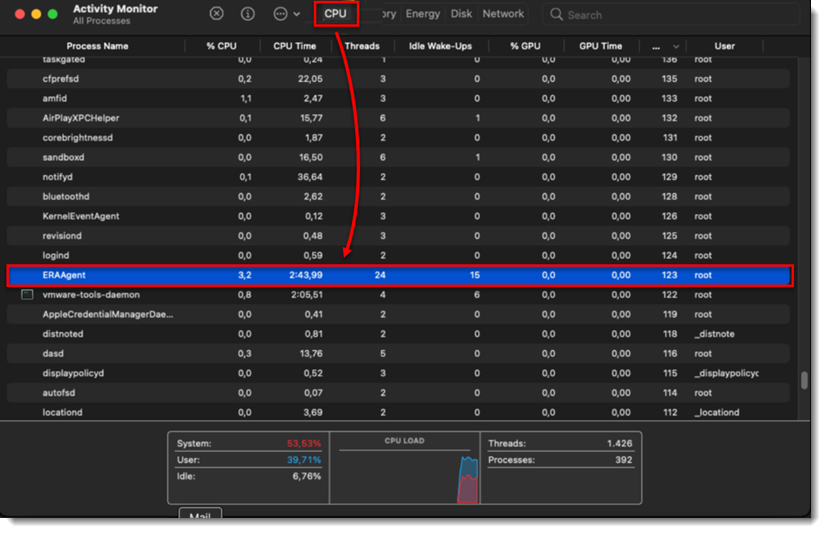
Figur 1-5 -
Hvis du utfører en ny endepunktsinstallasjon fra ESET PROTECT On-Prem, deploy ESET endpoint products to your client computers.
Distribuere ESET Management Agent til en Linux-klient
-
Klikk på Hurtigkoblinger → Distribuer agent.
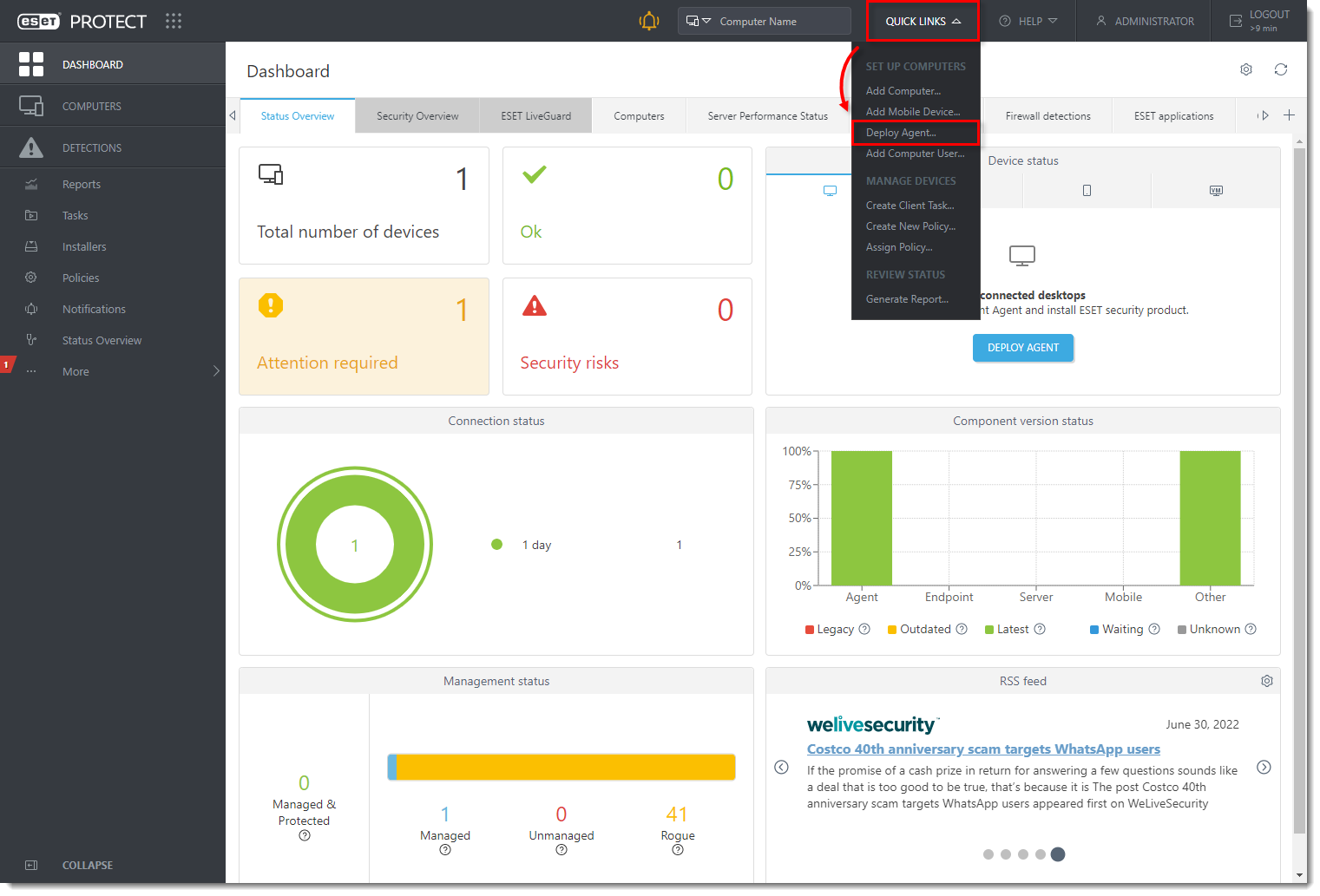
Figur 2-1 -
Velg Linux. Du kan fjerne merket i avmerkingsboksen ved siden av Delta i produktforbedringsprogram hvis du ikke godtar å sende krasjrapporter og telemetridata til ESET. Konfigurer andre innstillinger, for eksempel overordnet gruppe, serverens vertsnavn, portnummer (standard er 2222), motpartssertifikat og passordfrase for sertifikat , hvis det er nødvendig. Klikk eventuelt på Tilpass flere innstillinger for å vise flere alternativer. Klikk på Lagre og last ned.
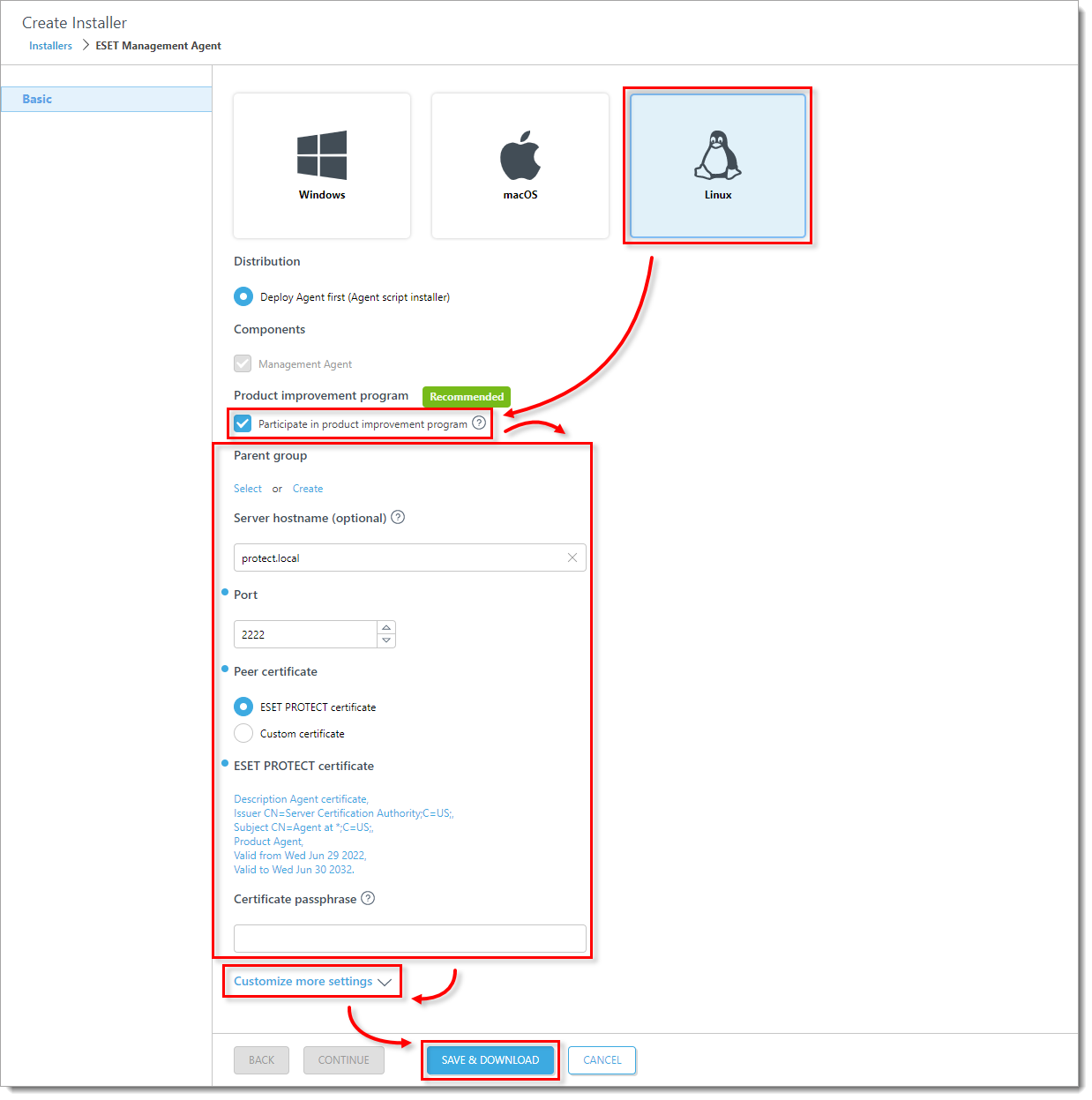
Figur 2-2 -
Distribuer Live Installer-filen til Linux-klienten din ved hjelp av e-post eller en delt nettverksmappe. Last ned filen til skrivebordet på klienten.
-
Etter at du har lastet ned filen til klienten, dobbeltklikker du på PROTECTAgentinstaller.tar.gz for å pakke ut filen. PROTECTAgentinstaller.sh pakkes ut til skrivebordet. Hvis du foretrekker å pakke ut via en terminal, skriver du inn følgende kommando:
tar -xvzf PROTECTAgentInstaller.tar.gzFigur 2-3 -
I terminalvinduet skriver du inn følgende kommandoer for å kjøre installasjonsskriptet:
cd Skrivebord/sudo ./PROTECTAgentInstaller.shFigur 2-4 -
Skriv inn passordet for brukerkontoen din. Det vises ikke tegn i passordfeltet, men passordet blir likevel skrevet inn. Trykk på Enter på tastaturet når du er ferdig for å fortsette installasjonen. -
Kjør følgende kommando i terminalvinduet for å kontrollere at agenten kjører:
systemctl status eraagentFigur 2-5 Du kan nå administrere klientdatamaskinen ved hjelp av ESET PROTECT On-Prem. Hvis du utfører en ny endepunktsinstallasjon fra ESET PROTECT On-Prem, deploy ESET endpoint products to your client computers.